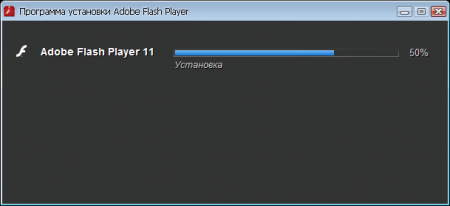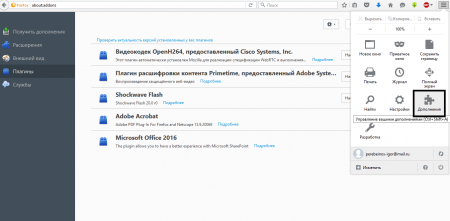Cum se schimbă setările Flash Player. Configurarea playerului flash pentru jocurile din browser
FlashPlayer este modul software(plugin) care face posibil funcţionare corectă fișiere video, animații și jocuri, indiferent de browserul utilizat (de exemplu, Firefox, Internet Explorer) și sistemul de operare (WindowsXP, Vista, Linux, MacOS). Astfel, FlashPlayer este legătură de legăturăîntre program interactivși sistemul de operare utilizat, furnizând munca normala a unui program sau altul în toate sistemele.
Cea mai recentă versiune de FlashPlayer poate fi descărcată gratuit de la dezvoltatorul său, Adobe, și instalată pe computer.
Vă rugăm să acordați atenție Instrucțiuni Adobe la instalarea FlashPlayer pentru fiecare sistem de operare.
După instalarea cu succes a FlashPlayer în browser, toate elementele paginilor de Internet care necesită acest plugin pentru transmitere vor fi afișate corect.
Configurare optimă pentru Flash Player
Pentru ca Fragoria să funcționeze impecabil, trebuie să configurați FlashPlayer pentru acest joc.
Mai întâi, conectați-vă la joc.
Apoi apasa Click dreapta mouse-ul oriunde pe hartă, după care se va deschide meniul contextual unde sa alegi "setari"(setari).
După aceasta, veți vedea un asistent de configurare cu diferite simboluri.
Mai întâi faceți clic stânga pe primul caracter din linia de jos.
Asigurați-vă că caseta de selectare „Activați accelerarea hardware” este bifată.
Ștergerea datelor salvate de FlashPlayer (ștergerea memoriei cache)
FlashPlayer stochează date nu numai în memoria cache a browserului, ci și pe hard disk. De asemenea, aceste date trebuie șterse ocazional pentru a ține pasul cu actualizările jocului.
3.1. Instrucțiuni pentru Windows XP
Deschideți „Start” --> „Programe” --> „Accesorii” --> „Explorer” --> selectați în meniul de sus„Tools” --> „Folder Options” --> fila „View” -->
Deschide folderul
Atenţie!
C:\Documente și setări\nume utilizator\Date aplicații\Macromedia\Flash Player\
Acolo, prin folderele „macromedia.com”, „support” și „flashplayer”, mergeți la folderul „sys”, unde ștergem în mod similar totul, cu excepția fișierului „settings”!
3.2. Instrucțiuni pentru Windows Vista și Windows 7
În primul rând, datele ascunse în Explorer trebuie să fie vizibile. Funcționează așa:
Deschideți „Start” --> „Programe” --> „Accesorii” --> „Explorer” --> selectați „Instrumente” --> „Opțiuni folder” --> fila „Vizualizare” --> „Afișare fișiere ascunseși foldere”, la sfârșit „OK”.
După aceasta procedăm după cum urmează:
Deschide folderul
Atenţie! Numele de utilizator este contul tău Windows.
Cel mai simplu mod este să deschideți „Computerul meu” și să inserați în bara de adresa calea specificată la dosar. Nu uitați să înlocuiți numele dvs. de utilizator cu al dvs cont pe Windows!
Merge la fișierul specificat, selectați folderul „#SharedObjects”. În acest folder există altul cu un nume ciudat, de exemplu, QWHAJ7FR sau ceva de genul ăsta. Deci, conținutul acestui folder trebuie șters complet și irevocabil!
După aceea, accesați alt folder:
C:\Utilizatori\nume utilizator\AppData\Roaming\Macromedia\Flash Player\
Acolo, prin folderele „macromedia.com”, „support” și „flashplayer”, mergeți la folderul „sys”, unde ștergem în mod similar totul, cu excepția fișierului „settings”!
Repornim sistemul - și s-a terminat!
Procesoare Dual Core și Quad Core
FlashPlayer rulează de obicei pe computere cu procesoare DualCore și QuadCore care utilizează un singur nucleu de procesor.
Prin urmare, pentru FlashPlayer cantitatea nuclee de procesor nu contează. Doar puterea contează a acestui nucleu. Cu toate acestea, același nucleu este folosit de alte programe și de sistemul de operare în sine. Așa că nu te grăbi să subestimezi puterea computerului tău!
4.1. Mici trucuri
Cert este că programele care nu pot funcționa în sisteme multi-core sau pur și simplu nu se deranjează cu asta, sunt executate implicit de primul nucleu (Core 0 sau Kernel 0). Ca rezultat, poate exista o zdrobire acolo, în timp ce restul nucleelor sunt în mare parte inactive. Cu toate acestea, nimic nu vă împiedică să „transplantați” procesul într-un nucleu separat, neutilizat, alocand astfel mai multă putere execuției acestuia. Asa se face, deschide-l Gestionar de sarcini(Task Manager în Windows rusesc). Pentru a face acest lucru, faceți clic dreapta pe bara de activități și selectați Lansare din meniu. Sau puteți apăsa Ctrl-Alt-Del și îl rulați de acolo. Apoi, găsiți-l pe cel de care aveți nevoie în lista de aplicații. În cazul Fragoria, acesta este browserul în care rulează jocul sau clientul (fragoria.exe). Faceți clic dreapta pe el și selectați Mergeți la proces. Mergem la fila procese și procesul de care aveți nevoie va fi deja evidențiat. Faceți clic dreapta pe el și selectați Set afinitate. În fereastra care se deschide, debifați toate casetele, cu excepția ultimului nucleu. Faceți clic pe OK și gata, procesul dvs. a fost transferat în camera VIP :)
(mulțumesc lui Fedun pentru descrierea „smecheriei”)
Articolul este destinat în primul rând fanilor jocurilor online bazate pe browser, în care sunt cerințele pentru resursele computerului softwareînalt. În același timp, articolul poate fi folosit și de cei al căror videoclip este lent în browserele lor.
Mulți oameni se plâng că browserul joc online Se încetinește teribil, în timp ce jocurile 3D „zboară”. Jocuri 3D programe de nivel scăzut, acestea depind adesea de capacitățile video ale dispozitivelor. Flash player rulează în spațiul de adrese al browserului, care consumă el însuși resursele computerului. În plus, viteza conexiunii la Internet și încărcarea pe serverul de joc joacă un rol important.
Flash programul jucătorului cu cerințe crescute pentru procesor, memorie și dispozitiv video. De aceea setare corectă sisteme, selecție versiunea corecta Flash Player poate oferi joc confortabil(vizionarea video) pe aproape multe computere, indiferent de performanța acestora din urmă.
Să luăm în considerare pas cu pas ce este necesar pentru asta.
1. Conformitatea cerințelor de sistem ale sistemului de operare cu capacitățile computerului. Lucru confortabil nu poate exista pe un computer dacă toate resursele lui sunt cheltuite pentru asigurarea funcționării sistemului, ca să nu mai vorbim de alte programe. Dacă computerul dvs. este slab, atunci trebuie să vă gândiți la actualizarea hardware-ului sau la alegerea mai puțin consumatoare de resurse OS. Setările computerului și ale sistemului pot fi vizualizate de-a lungul căii Start - Toate programele - Accesorii - Instrumente de sistem - Informații de sistem.
De exemplu, pe calculator slab Puteți instala Windows XP, deși nu mai este acceptat de Microsoft. Instalare Windows 8 sau 10 nu înseamnă că sistemul va zbura. De asemenea, nu are rost să instalezi un sistem de operare pe 64 de biți pe o mașină pe 32 de biți.
După instalarea sistemului, trebuie să găsiți și să instalați drivere native pentru toate dispozitivele. Trebuie sa platesc Atentie speciala la driverul plăcii video.
2. browsere de internet Explorator, Mozilla Firefox utilizați versiunea de flash player instalată în browser Google Chrome, browser Yandex iar derivatele lor folosesc propriul plugin corespunzător celei mai recente versiuni de flash. Dacă browserele dvs. derivate din Chrome sunt lente, puteți utiliza Moziila Firefox. În acest caz, trebuie să selectați varianta potrivita Flash Player. Cerințe de sistem Versiune curentă poate fi vizualizat la http://www.adobe.com/ru/products/flashplayer/tech-specs.html. Dacă nu știi care versiune flash player-ul este instalat, puteți afla pe site-ul http://whatismyflash.ru. Trebuie să deschideți acest link cu browserul pe care îl utilizați sau doriți să îl utilizați. În prezent (mai 2016), Adobe acceptă versiunile 11.2, 18.0 și 21.0. Puteți instala alte versiuni, de exemplu 14.0. Arhiva versiunilor se află la https://helpx.adobe.com/flash-player/kb/archived-flash-player-versions.html. Când descărcați arhiva, pot exista 2 programe executabile, primul cu suport ActiveX și al doilea cu suport NPAPI. Dacă utilizați Internet Explorer, atunci nu ai nevoie de NPAPI, altfel ai nevoie de el.
3. Unii oameni cred că nu este nevoie să activați memoria cache în setările flash. Nu trebuie să-l porniți, dar atunci viteza conexiunii la internet trebuie să fie de cel puțin 100 Mbit. Și nu cu furnizorul, ci cu site-ul cu jocul tău. În caz contrar, cred că cache-ul ar trebui să fie activat și dimensiunea lui trebuie setată fără restricții. Jocurile necesită câteva sute de MB pentru cache.
4. Și ultimul lucru în cadrul acestui articol. Dacă simțiți că jocul este lent, verificați bara de activități curentă. Dacă sunt mulți care aleargă programe de la terți, atunci necesită și anumite resurse. Le puteți dezactiva în timpul jocului.
Morala acestui articol este aceasta. Toate software trebuie să fie în limitele capacităţilor computerului. Ultimele versiuni orice program necesită tot mai multe resurse. Și amintiți-vă, cea mai recentă versiune nu înseamnă cea mai bună. Chiar și cele mai multe computer puternic necesită respect pentru resursele sale.